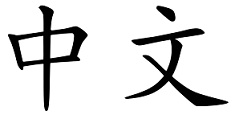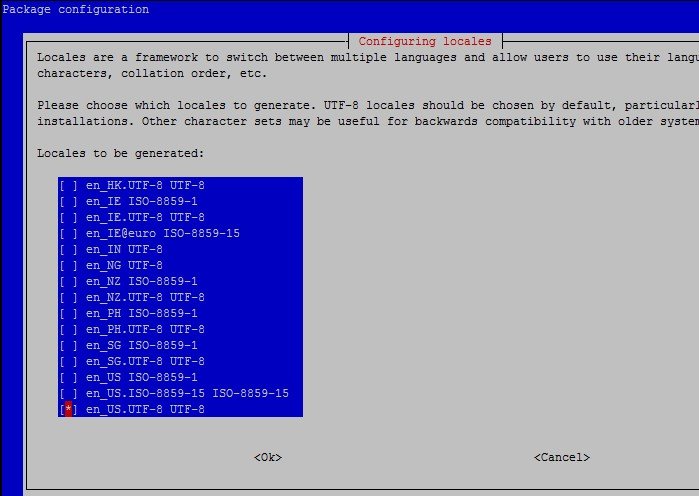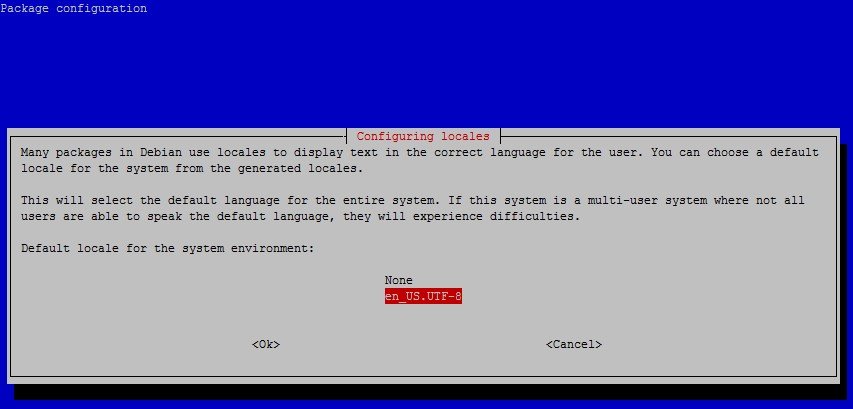|
这个问题已经说过很多次,不过貌似很多人还是会遇到中文乱码的问题,Apache可以使用mod_encoding支持中文目录和文件,LNMP下Nginx其实不需要安装额外的组件即可支持中文文件名或中文目录,下面说一下常见的CentOS、Debian、Ubuntu Linux发行版下的设置方法和可能会遇到的问题: 设置前可以执行:locale 看一下,如果显示是en_US.UTF-8,即是正常,不用按下面的步骤设置。如果显示其他编码需要按如下步骤设置。 CentOS:
编辑/etc/sysconfig/i18n 文件,内容修改为: 保存,重启系统。 Debian:
apt-get install -y locales 执行 dpkg-reconfigure locales后会出现如下对话框:
用向下的方向键找到en_US.UTF-8 UTF-8,按空格选择,再按回车键。
再按向下键选择en_US.UTF-8,再按回车键确认。 Ubuntu:
编辑/etc/default/locale 文件,修改内容为(没有的话创建一个): 执行:locale 看一下是否显示是en_US.UTF-8,如果报错,请在本文反馈。 按以上步骤设置好后即可支持中文,可以上传中文的文件或中文的目录。 可能会遇到的问题:如果使用Winscp或Flashfxp之类的工具上传都要设置为utf-8才可以,设置步骤如下: WinSCP:
FlashFXP:
如果在Putty或XShell等SSH客户端下显示乱码,也是需要修改字符编码为UTF-8的。 Putty:
XShell:
说了这么多,其实就是一点,编码一致,编码不一致就会出现乱码。 如果是在没有更改编码前上传的文件,设置好后依然会是乱码的,建议重新上传一下文件。如果没有原来文件的备份可以使用下面命令进行转换:for f in `ls *.html` ; do mv $f `ls $f|iconv -f GBK -t UTF-8`; done 。 其中*.html为要转换的文件类型,也可以更换为*.txt,*.rar 主要是看你是什么文件了,里面的GBK为源文件的编码类型,如果不知道源文件的编码类型可以执行:file -bi 文件名 。 如果想在Windows下改的话其实也是可以的Editplus就有批量修改文件编码的功能,其他的软件可能也有此类功能,可以自行研究一下。 如果是目录的话,目前好像是没有办法进行转换。 还有一个问题,如果是html之类的网页文件,如果原来是网页内容是gb2312或类似的非utf-8的编码,先要将网页里面的charset 改为charset=utf-8,再转换文件编码,否则网页还是会乱码的。 |